Очень часто владельцы небольших интернет-магазинов сталкиваются с проблемой отсутствия квалифицированной технической поддержи сайтов, которая существенно тормозит развитие их бизнеса и реализаций задач по поисковому продвижению и улучшению качества сайта в целом.
С другой стороны большие магазины также могут не получать своевременную поддержку по причине большой очереди у it-подразделения.
В обоих случаях придется терять драгоценное время и продажи, которые вы бы уже могли увеличить за счет использования умного поиска от SearchBooster.io
Чтобы решить эту проблему мы приняли два решения:
1. всем нашим клиентам мы будем устанавливать код сами
2. для тех, кто по каким-то причинам не может дать доступ к сайту мы подготовили статью ниже
Как установить SearchBooster.io всего за 10 минут?
Для решения данной задачивам потребуется установить на сайта Google Tag Manager (GTM).
Google Tag Manager — это инструмент, который позволяет за счет удобного web-интерфейса устанавливать на сайт любые коды без знаний программирования за считанные секунды.
Шаг 1. Установка Google Tag Manager
Первое, что предстоит сделать — установить сам код GTM к вам на сайт. Чтобы это сделать вы можете воспользоваться очень простой инструкцией от Google.
Шаг 2. Получение кода SearchBooster.io
После регистрации аккаунта в системе SearchBooster вам нужно будет создать проект.
После подключении XML/YML фида в проекте наши специалисты направят вам код, его также можно получить в панели управления вашим проектом, на указанную при регистрации почту.
Шаг 3. Установка кода через Google Tag Manager
Зайдите в ваш проект внутри Google Tag Manager и нажмите на кнопку «Добавить новый тег».
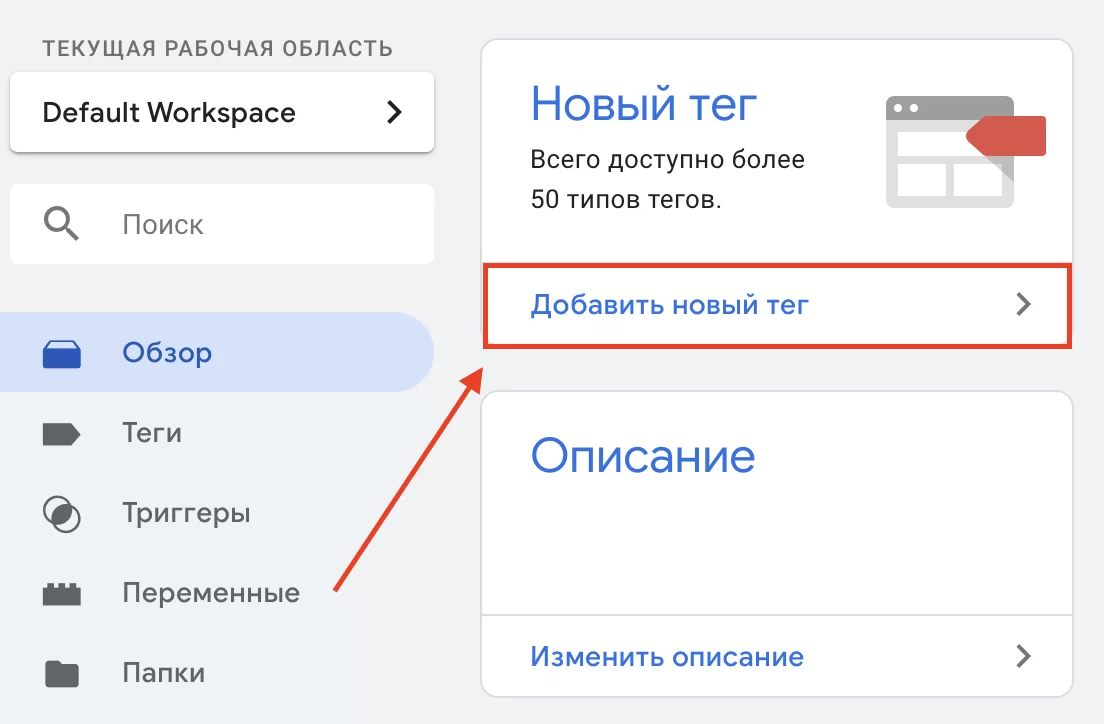
В открывшемся окне укажите название тега и нажмите на карандаш в правом верхнем углу, как показано на картинке ниже.
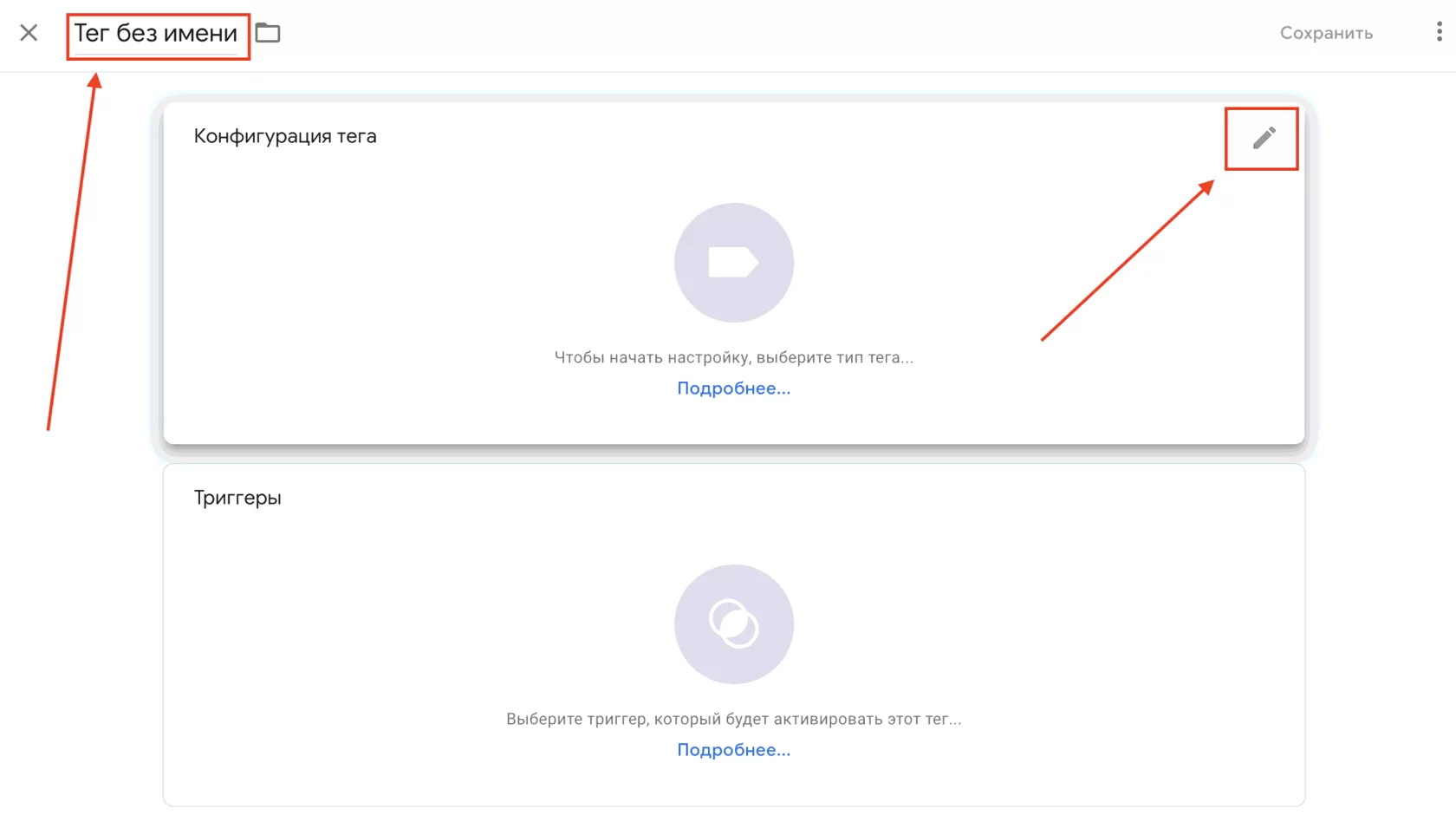
Снова откроется окно, в котором нужно выбрать выбрать тип тега — “Пользовательский HTML”.
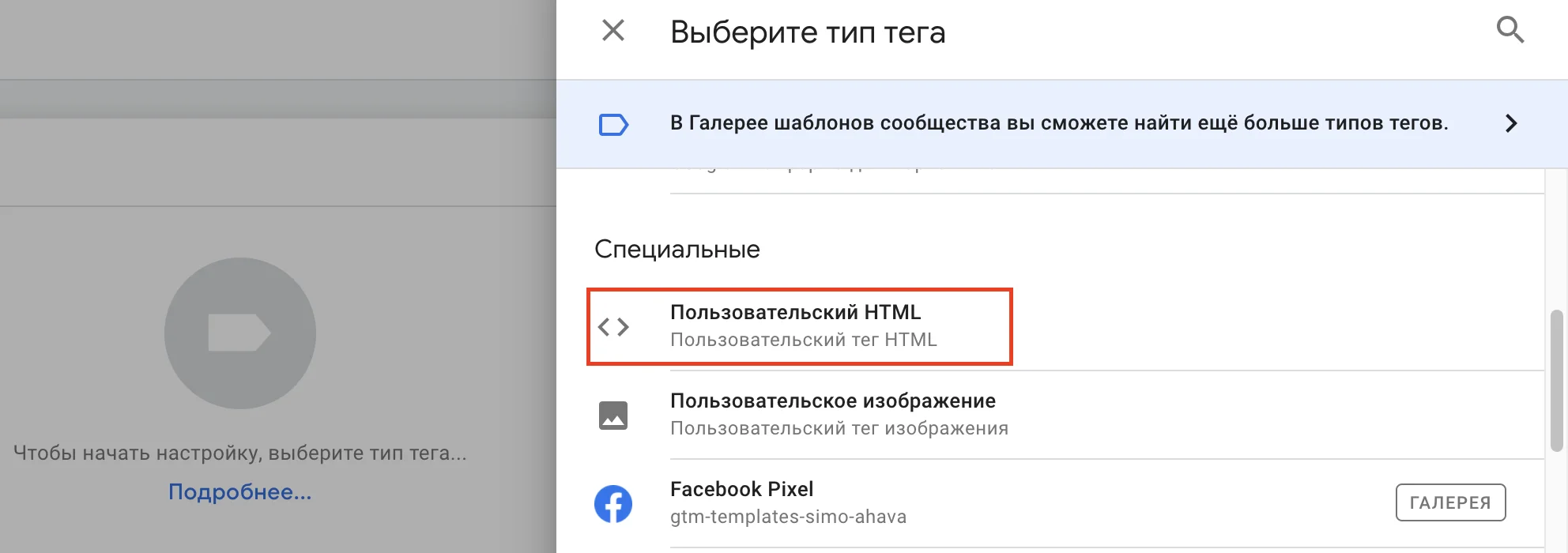
В открывшемся окне вам нужно будет:
1. указать название Тега (на ваш вкус)
2. вставить в верхнее поле код, который мы вам отправим
3. нажать на карандаш в правом верхнем углу блока Триггеры
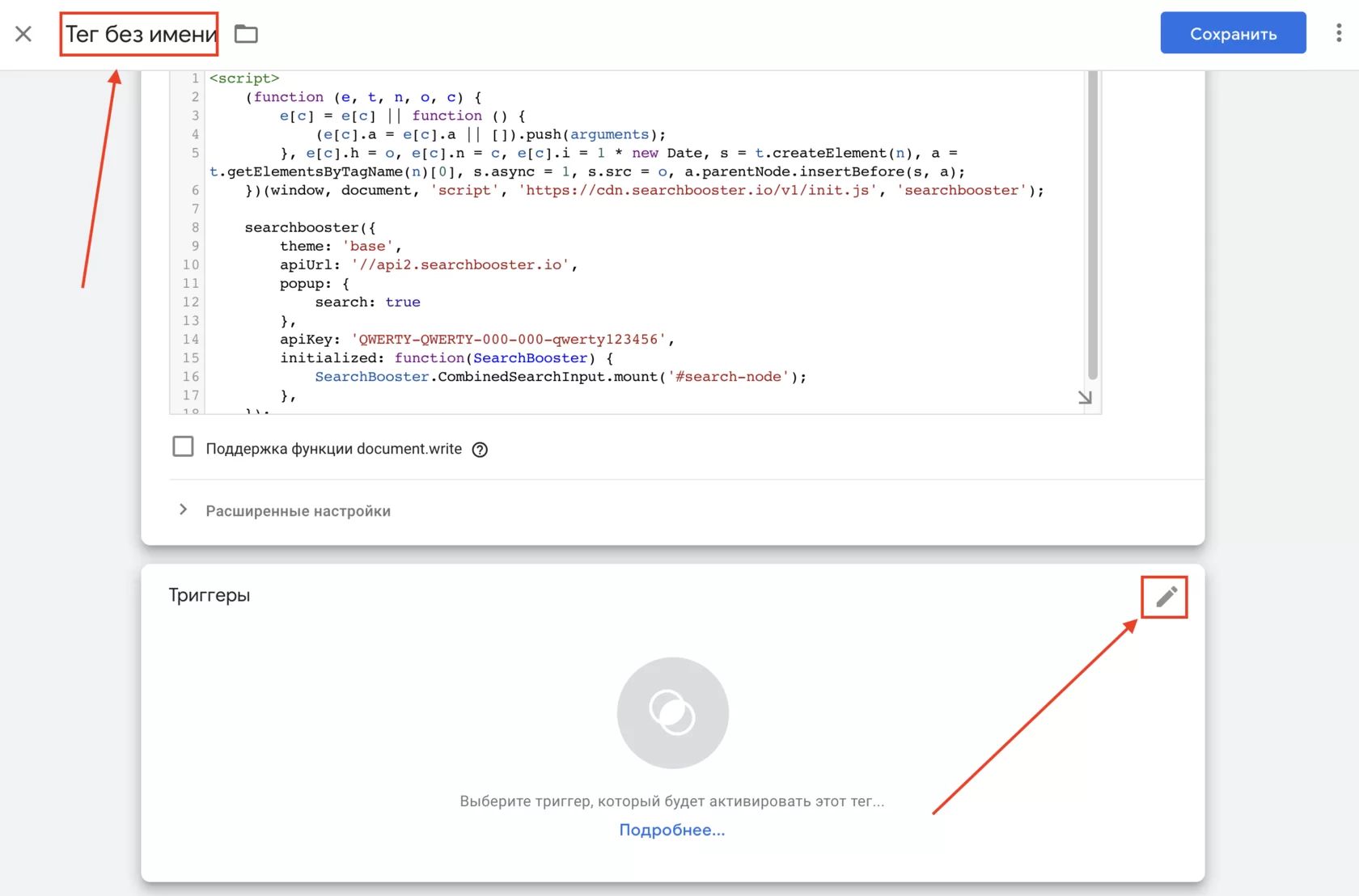
В новом окне вам нужно будет выбрать триггер “All Pages”

Далее вам нужно будет нажать на серый текст под полем HTML «Расширенные настройки. Если этого текста на экране нет, то кликните мышкой правее блока ввода кода, который мы вам выслали.
В данном поле нужно выбрать настройку активации тега «Один раз на страницу».
После чего вы можете опубликовать сохранить Тег.
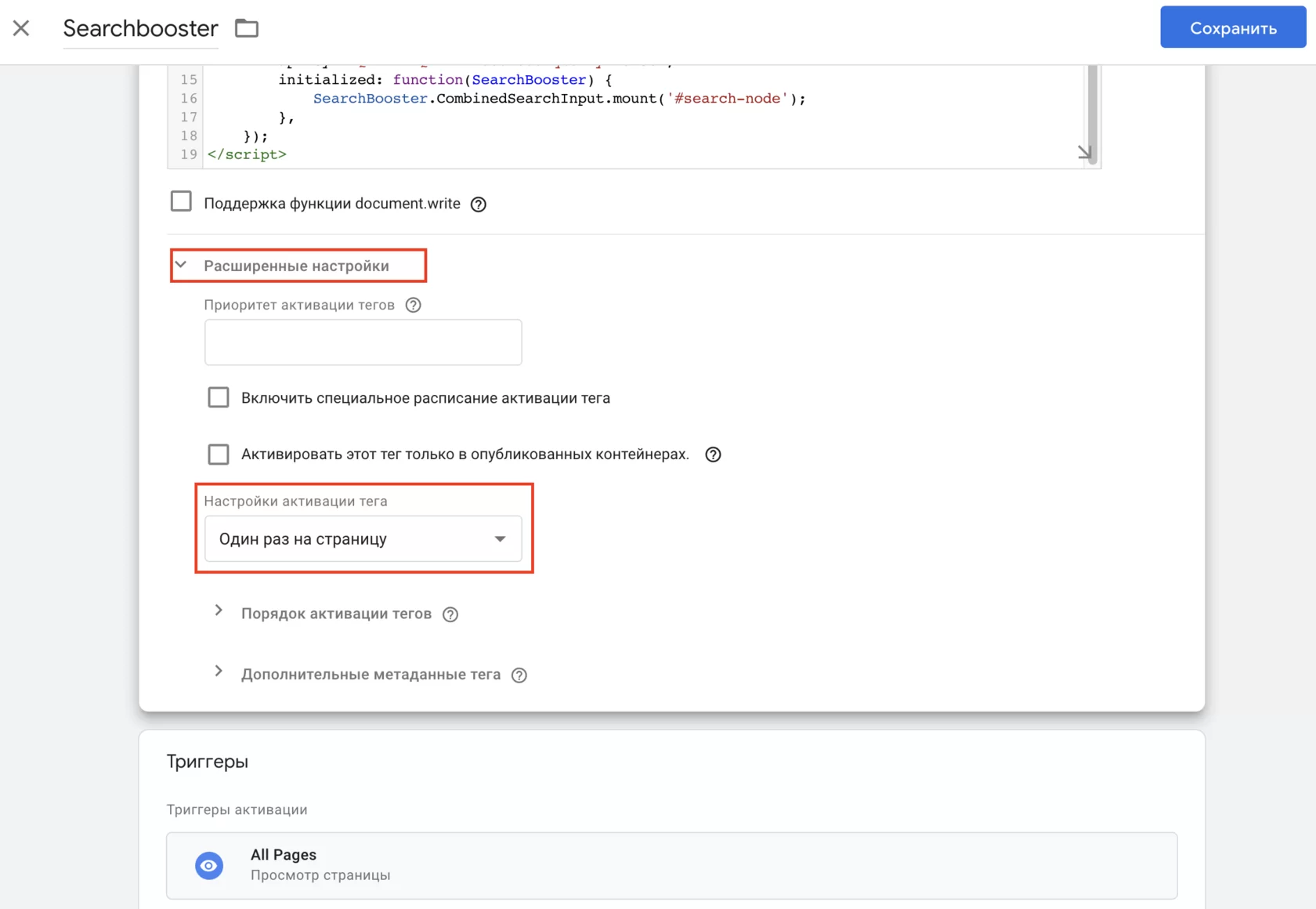
Далее необходимо нажать на кнопку «Отправить» в правом верхнем углу.
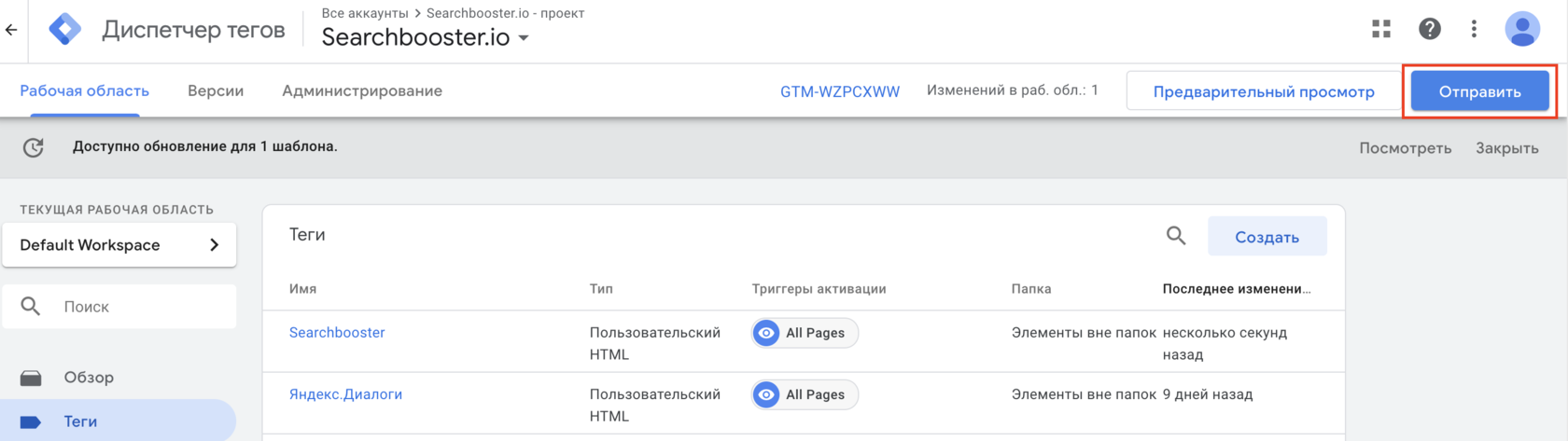
В новом окне укажите название версии и нажмите на кнопку «Опубликовать».
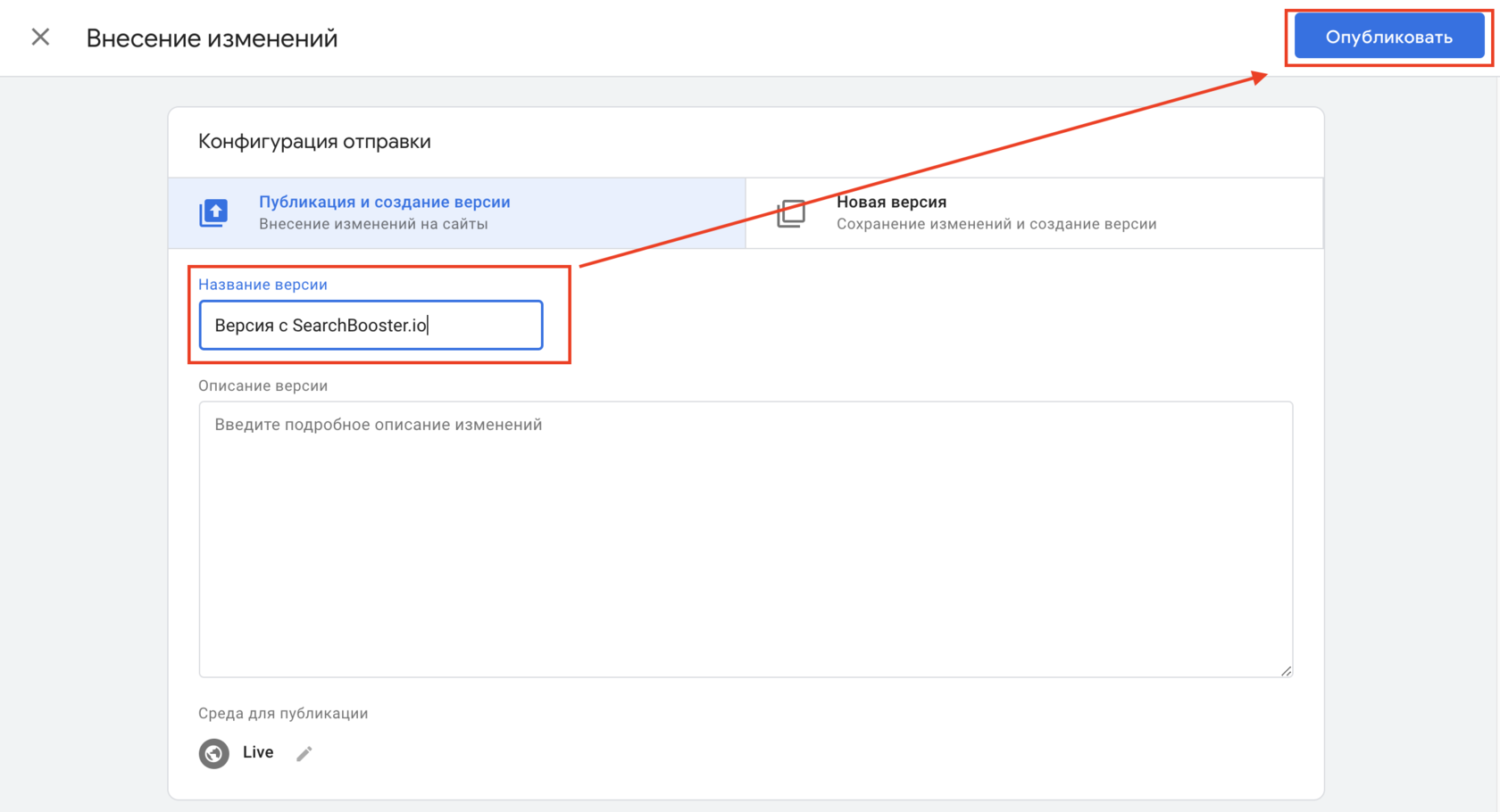
Теперь ваш поиск стал умным и вы начнете зарабатывать больше!
С уважением,
команда SearchBooster.io












